在智能手机市场中,VivoXplay6凭借其卓越的音质表现和流畅的用户体验,吸引了广大消费者的关注。本文将对VivoXplay6进行全面评测,从设计、...
2025-09-16 165 ???????
Deepin是一款基于Linux的开源操作系统,它以其美观简洁的界面和强大的功能备受用户喜爱。在某些情况下,我们可能需要使用Deepin系统启动U盘来进行系统恢复、安装、修复等操作。本文将详细介绍如何制作和使用Deepin启动U盘,让您轻松掌握这一技巧。

1.如何选择合适的U盘?
选择一款容量大于8GB且品牌可靠的U盘,确保数据安全和稳定性。
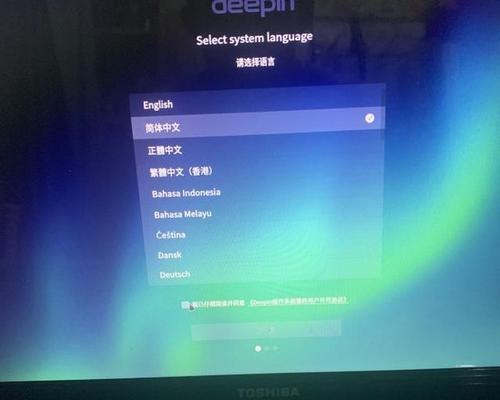
2.准备Deepin系统镜像文件
在Deepin官网下载最新版本的ISO镜像文件,并保存到本地硬盘中。
3.下载并安装Rufus工具
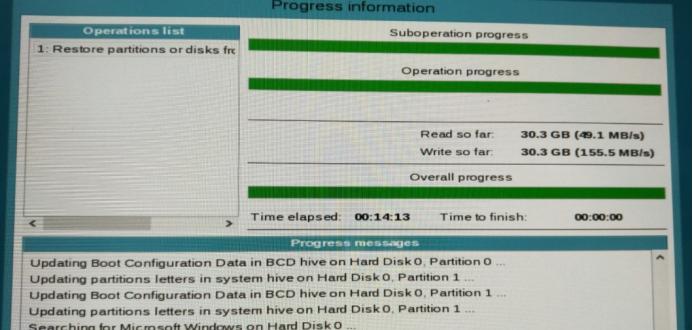
Rufus是一款免费的U盘启动工具,它可以帮助我们制作Deepin启动U盘。在官方网站下载并安装Rufus工具。
4.打开Rufus工具
双击运行Rufus工具,在弹出的界面中,选择正确的U盘设备。
5.选择DeepinISO文件
在“启动选项”中,点击“选择”按钮,然后浏览并选择之前下载的DeepinISO文件。
6.设置分区方案和文件系统
在“分区方案”中,选择“MBR”(适用于大多数电脑)或“GPT”(适用于UEFI模式),然后在“文件系统”中选择“FAT32”。
7.开始制作Deepin启动U盘
点击“开始”按钮,Rufus将开始制作Deepin启动U盘。该过程可能需要一些时间,请耐心等待。
8.完成制作
制作完成后,Rufus会显示“写入完成”信息。此时,您已成功制作了Deepin启动U盘。
9.设置电脑启动项
将制作好的Deepin启动U盘插入需要启动的电脑,并重启电脑。进入BIOS设置界面,将U盘设置为首选启动设备。
10.进入Deepin系统安装界面
重启电脑后,您将进入Deepin系统的安装界面。根据提示进行语言、时区和磁盘分区等设置。
11.完成Deepin系统安装
按照向导完成Deepin系统的安装过程,等待安装完成。
12.操作Deepin系统
安装完成后,您可以开始自由地操作Deepin系统,并享受其美观和强大的功能。
13.使用Deepin启动U盘进行修复
在某些情况下,您可能需要使用Deepin启动U盘进行系统修复。插入Deepin启动U盘,重启电脑,选择修复模式并按照提示操作。
14.使用Deepin启动U盘进行系统恢复
如果您的系统发生故障,您可以使用Deepin启动U盘进行系统恢复。插入Deepin启动U盘,重启电脑,选择恢复模式,并按照提示进行操作。
15.深度启动U盘的其他用途
除了系统安装、修复和恢复外,Deepin启动U盘还可以用于备份重要数据、安全删除文件等其他用途。
通过本文的指导,您已经学会了如何制作和使用Deepin启动U盘。无论是进行系统安装、修复还是恢复,这一技巧都能帮助您轻松应对各种情况。祝您在使用Deepin系统时愉快顺利!
标签: ???????
相关文章

在智能手机市场中,VivoXplay6凭借其卓越的音质表现和流畅的用户体验,吸引了广大消费者的关注。本文将对VivoXplay6进行全面评测,从设计、...
2025-09-16 165 ???????

在当前科技飞速发展的时代,PowerVR作为一项具有卓越性能和创新技术的图形处理器(GPU),正在引领着未来视觉计算和虚拟现实的浪潮。本文将深入探讨P...
2025-09-16 212 ???????

音乐和电影对我们的生活有着重要的影响,而好的音箱能够提供更加震撼的音效体验。Z906音箱作为一款顶级音箱产品,以其出色的性能和卓越的音质,在音乐和电影...
2025-09-16 167 ???????

AKGK375耳机是一款备受好评的入耳式耳机,凭借其卓越的音质和舒适的佩戴感受,成为了许多音乐爱好者的首选。本文将围绕AKGK375耳机展开讨论,从音...
2025-09-16 165 ???????

随着科技的不断发展,高清显示器已经成为人们日常生活和工作中不可或缺的一部分。在这个多媒体时代,我们需要一款性能强大、功能全面的显示器来满足各种需求。而...
2025-09-16 165 ???????

随着科技的发展,电影、电视剧和视频网站的普及,人们对于观看视频的需求也越来越大。然而,很多人拥有的电脑配置可能相对较低,比如使用8600GT显卡的用户...
2025-09-15 180 ???????
最新评论